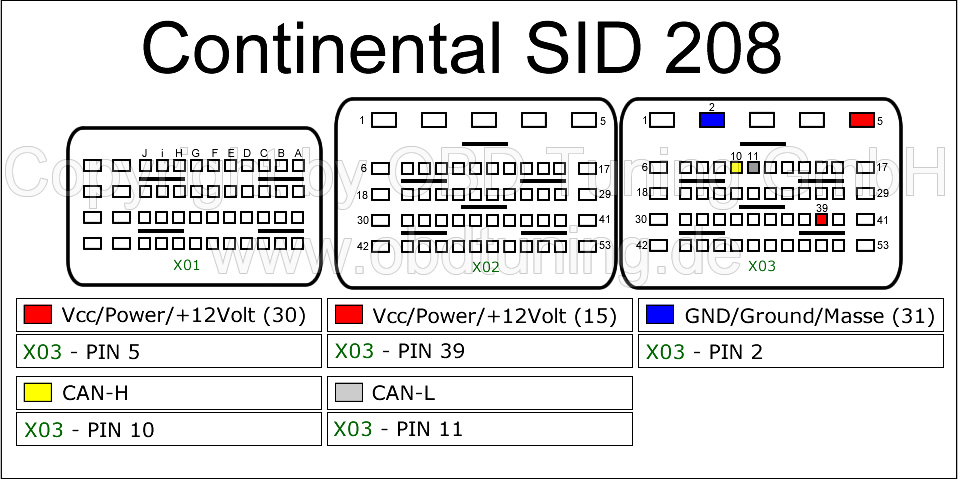Siemens SID 208 (Ford): Unterschied zwischen den Versionen
Admin (Diskussion | Beiträge) (→Debugger) |
Admin (Diskussion | Beiträge) |
||
| Zeile 38: | Zeile 38: | ||
<br> | <br> | ||
<gallery> | <gallery> | ||
| − | Bild:Ford_SID_208_1797_Intern_Boot_Pin.jpg|SID 208 <br>TriCore 1797<br> Boot Pin | + | Bild:Ford_SID_208_1797_Intern_Boot_Pin.jpg|SID 208 <br>TriCore 1797<br> Boot Pin <br>Methode 1 |
| − | Bild:Ford_SID_208_Layout.jpg|SID 208 <br>TriCore 1797<br> Pin Layout | + | Bild:Ford_SID_208_Layout.jpg|SID 208 <br>TriCore 1797<br> Pin Layout<br>Methode 1 |
</gallery> | </gallery> | ||
</div> | </div> | ||
| Zeile 58: | Zeile 58: | ||
<br> | <br> | ||
<gallery> | <gallery> | ||
| − | Bild:Ford_SID_208_1797_NEW_PW.jpg|SID 208<br>TriCore 1797<br>NEW PW<br> Boot Pin | + | Bild:Ford_SID_208_1797_NEW_PW.jpg|SID 208<br>TriCore 1797<br>NEW PW<br> Boot Pin <br>Methode 1 |
| − | Bild:Ford_SID_208_Layout.jpg|SID 208 CAN <br>TriCore 1797<br>NEW PW<br> Pin Layout | + | Bild:Ford_SID_208_Layout.jpg|SID 208 CAN <br>TriCore 1797<br>NEW PW<br> Pin Layout<br>Methode 1 |
</gallery> | </gallery> | ||
</div> | </div> | ||
Version vom 26. Oktober 2016, 15:52 Uhr
Inhaltsverzeichnis
Allgemeines
Der Diagnose Stecker befindet sich unten links im Fußraum.
Diagnose
Debugger
Schritt 1: Achtung! Immer versuchen Passwort Datei zu Lesen auch wenn es nicht geht.
Steuergeräte ohne Passwort Protektion
1) Bitte schließen sie das Kabel wie im Bild angezeigt an.
2) Verbinden sie den Boot Pin (2,2KOhm) wie auf dem Bild beschrieben.
-> Achtung einige Steuergeräte bekommen andere Wiederstands werte, bitte Bild beachten.
3) fahren sie mit der jeweiligen Aktion fort, Lesen oder Schreiben.
4) Es sollte sich nun ein Fenster öffnen, in dem sie das Passwort File auswählen können
Drücken sie bitte auf den "ohne Passwort" Button.
oder
Steuergeräte mit alter Passwort Protektion
1) Bitte schließen sie das Kabel wie im Bild angezeigt an.
2) Verbinden sie den Boot Pin NICHT mit dem angegebenen Boot Wiederstand!
3) Lesen sie nun das Passwort via der Option "T-PROT Password read"
-> speichern sie die ausgelesene Password Datei.
4) Verbinden sie nun den Boot Pin ihres Steuergerätes mit dem Wiederstand, wie auf dem Bild beschrieben
5) fahren sie mit der jeweiligen Aktion fort, Lesen oder Schreiben.
6) Es sollte sich nun ein Fenster öffnen, in dem sie das Passwort File auswählen können
-> Wählen sie nun ihr zuvor gespeichertes Passwort File aus und drücken sie auf Öffnen
-> ihr Vorgang sollte nun starten
oder
Steuergeräte mit Neuer Passwort Protektion
1) Bitte schließen sie das Kabel wie im Bild angezeigt an.
2) Verbinden sie den Boot Pin NICHT mit dem angegebenen Boot Wiederstand!
3) Lesen sie nun das Passwort via der Option "T-PROT Password read"
-> speichern sie die ausgelesene Password Datei.
4) Verbinden sie nun den Boot Pin ihres Steuergerätes mit dem Wiederstand, wie auf dem Bild beschrieben
5) fahren sie mit der jeweiligen Aktion fort, Lesen oder Schreiben.
6) Es sollte sich nun ein Fenster öffnen, in dem sie das Passwort File auswählen können
-> Wählen sie nun ihr zuvor gespeichertes Passwort File aus und drücken sie auf Öffnen
-> ihr Vorgang sollte nun starten
Erklärung zu den KFZ Klemmenbezeichnungen: Klemme (15) = +12Volt switch power/Geschaltetes Plus Klemme (30) = +12Volt permanent Power/dauer Plus Klemme (31) = GND Ground/Masse
Nützliche weitere Informationen Debugger Kabel: [TriCore]